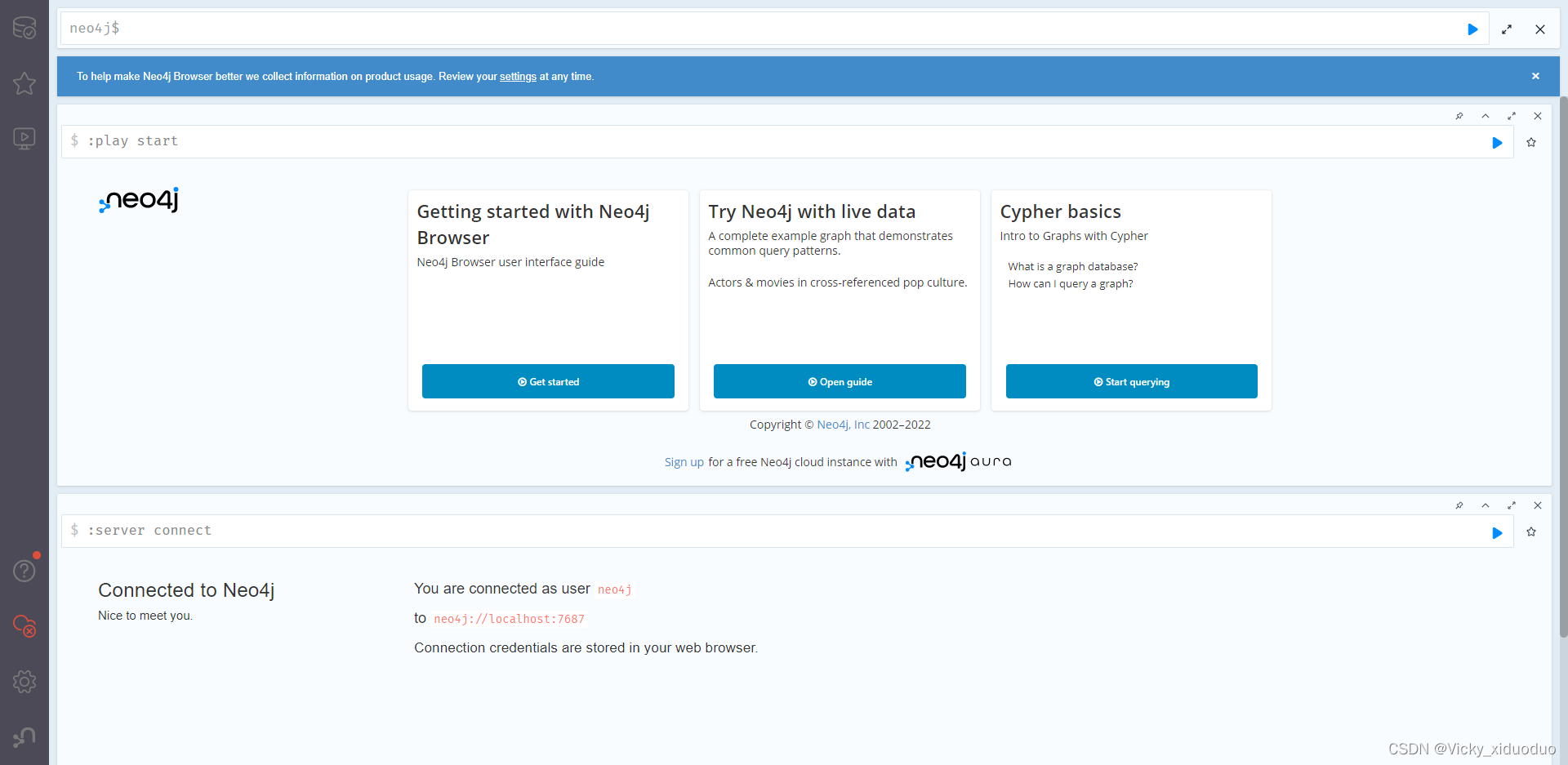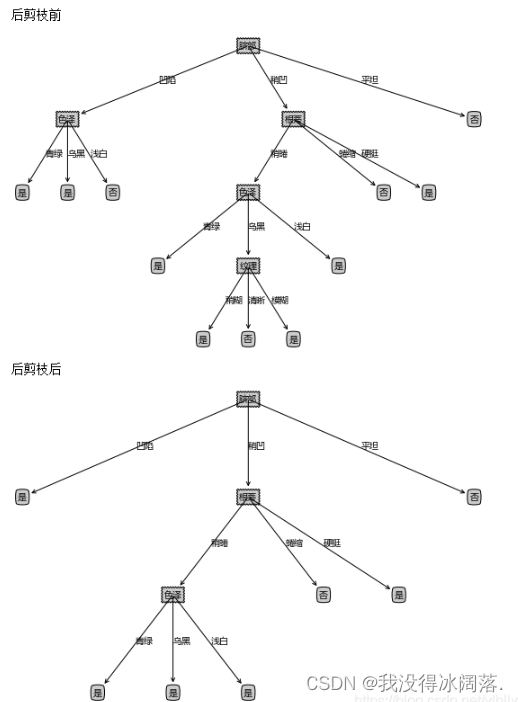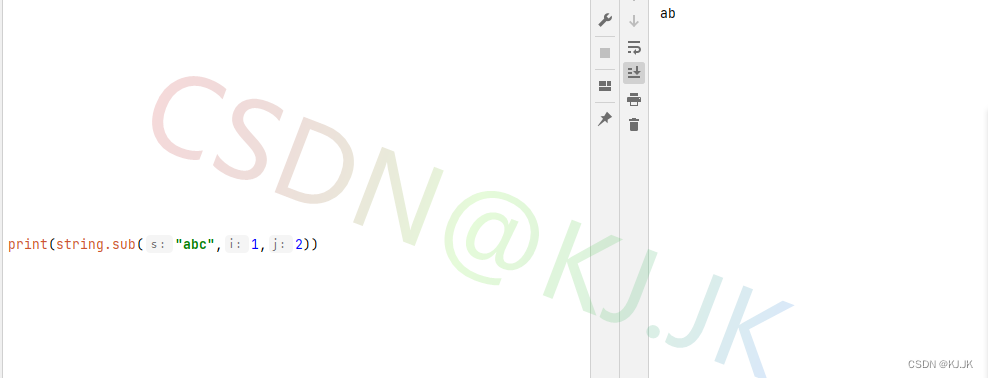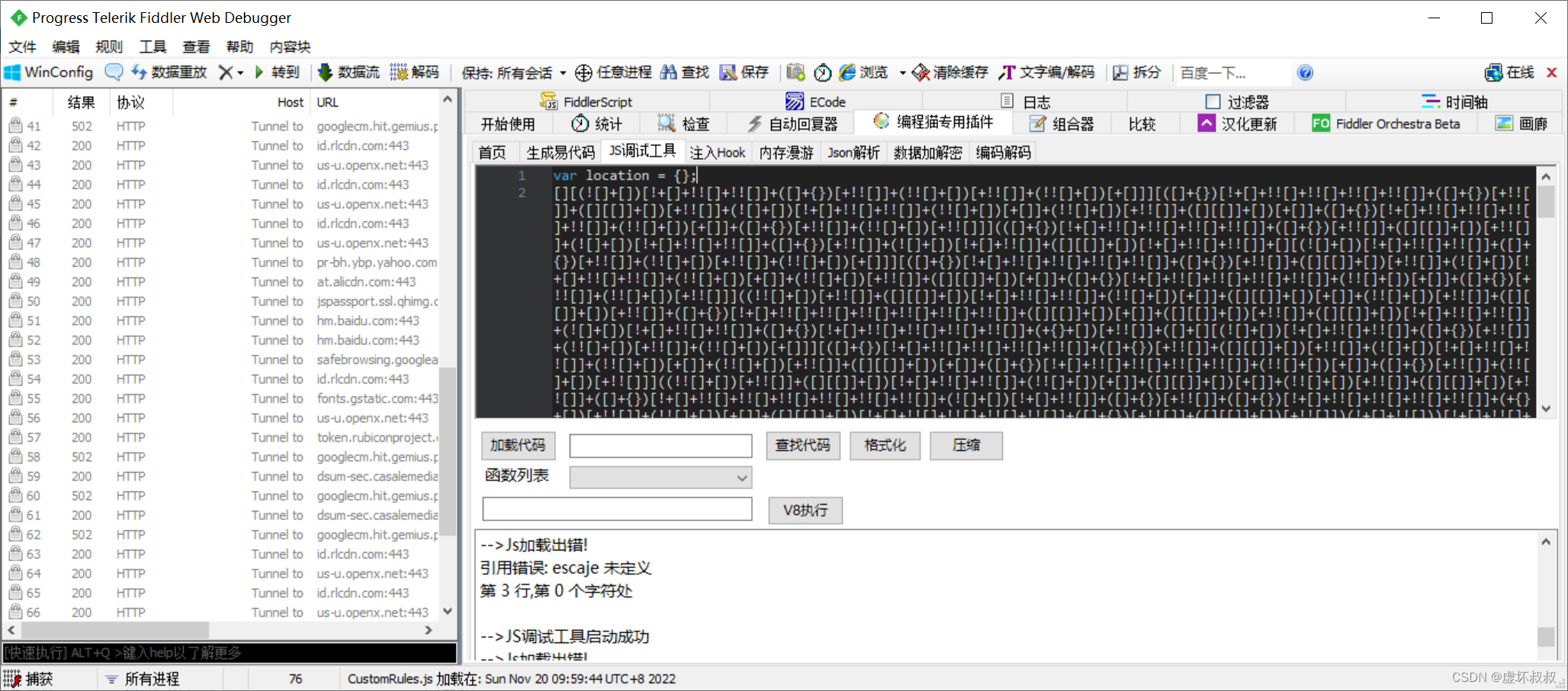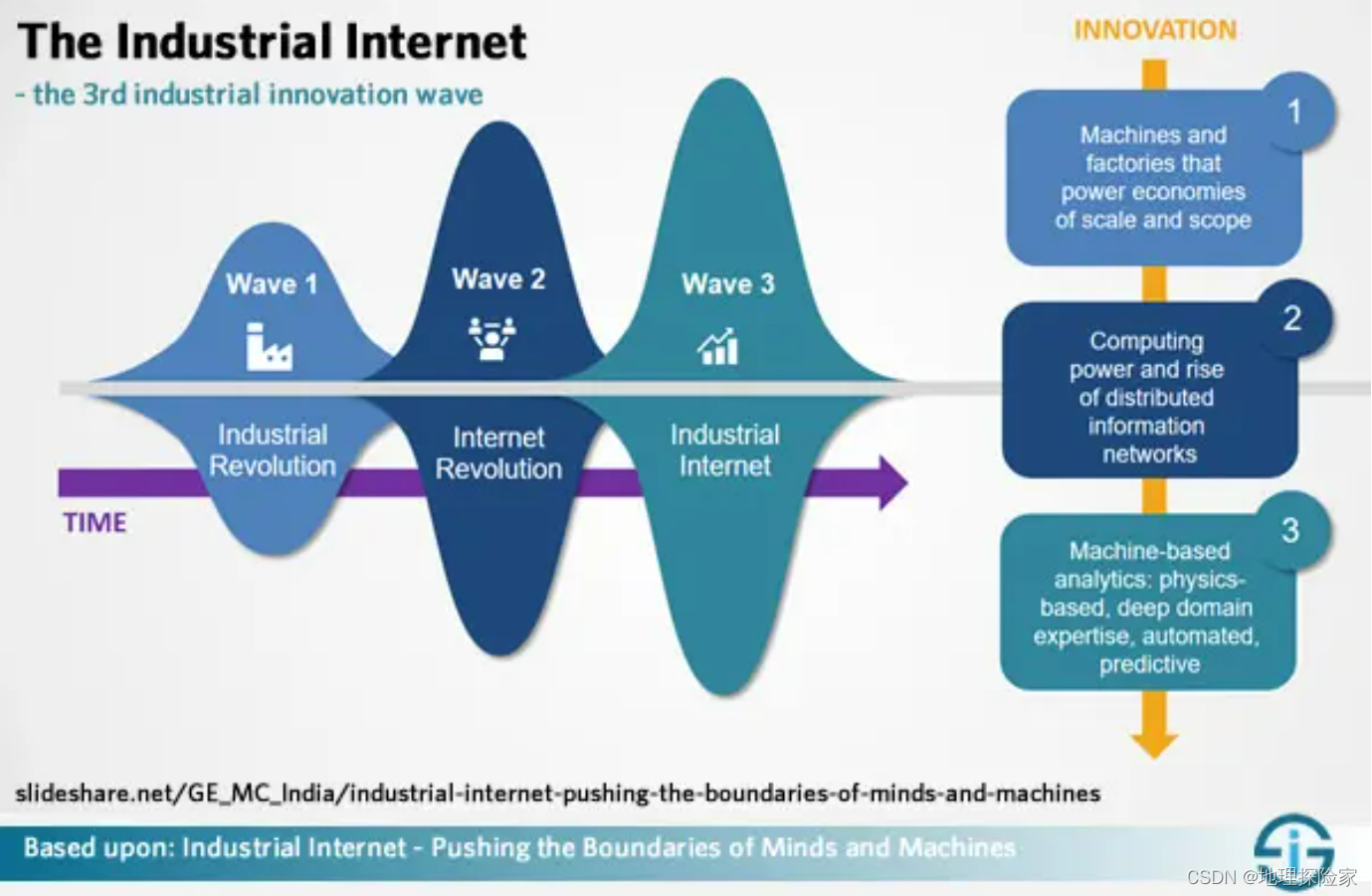Ubuntu20.04沉浸式装机
文章目录
- Ubuntu20.04沉浸式装机
- 前言
- 1.装机之后系统更新,设置软件源
- 2.安装系统驱动
- Notice
- 3 安装CUDA及CuDNN
- 4 常用软件安装
- 4.1 常用软件安装
- 4.2 Typora安装
- 4.3 docker安装
- 4.4 nvidia-docker 安装
- 4.5 pypcd 安装
- 4.6 PCL安装
- 环境安装
- 4.7 Eigen安装
- 4.8 yaml安装
- 4.9 卸载libreoffice
前言
最近重装系统比较头疼,反复安装驱动版本都会告警。
每次解决办法都是重装操作系统。
因此,甚是头疼。
痛定思痛,遂整理沉浸式装机shell脚本,可操作操作几个shell脚本,就能轻松完成系统大部分软配置,提高 摸鱼 工作效率!
1.装机之后系统更新,设置软件源
首先进行系统更新,以及设置软件更新源
可以按下列配置设置setup_part1.sh并运行。
因为后面要安装显卡驱动,所以将系统自带的nouveau驱动屏蔽,否则Nvidia驱动无法安装。
#!/usr/bin/env bash
sudo apt-get update
sudo apt-get upgrade
sudo apt-get dist-upgrade
SelectOS()
{
echo -e "\e[1;35mselect OS:\e[0m"
echo -e " 1) Ubuntu18.04"
echo -e " 2) Ubuntu20.04"
}
# 修改软件源
echo -e "\e[1;32m修改软件源\e[0m"
# sudo gedit /etc/apt/sources.list
SelectOS
read -p "Choose OS system, please: " sysType
if [ sysType == 1 ]; then
sudo echo "deb http://mirrors.aliyun.com/ubuntu/ bionic main restricted universe multiverse" > /etc/apt/sources.list
sudo echo "deb http://mirrors.aliyun.com/ubuntu/ bionic-security main restricted universe multiverse" >> /etc/apt/sources.list
sudo echo "deb http://mirrors.aliyun.com/ubuntu/ bionic-updates main restricted universe multiverse" >> /etc/apt/sources.list
sudo echo "deb http://mirrors.aliyun.com/ubuntu/ bionic-proposed main restricted universe multiverse" >> /etc/apt/sources.list
sudo echo "deb http://mirrors.aliyun.com/ubuntu/ bionic-backports main restricted universe multiverse" >> /etc/apt/sources.list
sudo echo "deb-src http://mirrors.aliyun.com/ubuntu/ bionic main restricted universe multiverse" >> /etc/apt/sources.list
sudo echo "deb-src http://mirrors.aliyun.com/ubuntu/ bionic-security main restricted universe multiverse" >> /etc/apt/sources.list
sudo echo "deb-src http://mirrors.aliyun.com/ubuntu/ bionic-updates main restricted universe multiverse" >> /etc/apt/sources.list
sudo echo "deb-src http://mirrors.aliyun.com/ubuntu/ bionic-proposed main restricted universe multiverse" >> /etc/apt/sources.list
sudo echo "deb-src http://mirrors.aliyun.com/ubuntu/ bionic-backports main restricted universe multiverse" >> /etc/apt/sources.list
elif [ sysType == 2 ]; then
sudo echo "deb http://mirrors.aliyun.com/ubuntu/ focal main restricted universe multiverse" > /etc/apt/sources.list
sudo echo "deb-src http://mirrors.aliyun.com/ubuntu/ focal main restricted universe multiverse" >> /etc/apt/sources.list
sudo echo "deb http://mirrors.aliyun.com/ubuntu/ focal-security main restricted universe multiverse" >> /etc/apt/sources.list
sudo echo "deb-src http://mirrors.aliyun.com/ubuntu/ focal-security main restricted universe multiverse" >> /etc/apt/sources.list
sudo echo "deb http://mirrors.aliyun.com/ubuntu/ focal-updates main restricted universe multiverse" >> /etc/apt/sources.list
sudo echo "deb-src http://mirrors.aliyun.com/ubuntu/ focal-updates main restricted universe multiverse" >> /etc/apt/sources.list
sudo echo "deb http://mirrors.aliyun.com/ubuntu/ focal-proposed main restricted universe multiverse" >> /etc/apt/sources.list
sudo echo "deb-src http://mirrors.aliyun.com/ubuntu/ focal-proposed main restricted universe multiverse" >> /etc/apt/sources.list
sudo echo "deb http://mirrors.aliyun.com/ubuntu/ focal-backports main restricted universe multiverse" >> /etc/apt/sources.list
sudo echo "deb-src http://mirrors.aliyun.com/ubuntu/ focal-backports main restricted universe multiverse" >> /etc/apt/sources.list
fi
# 安装驱动
echo "QCJ-Randy"
echo -e "\e[1;32m禁用系统自带驱动nouveau\e[0m"
# sudo gedit /etc/modprobe.d/blacklist.conf
sudo echo "blacklist nouveau" >> /etc/modprobe.d/blacklist.conf
sudo echo "options nouveau modeset=0" >> /etc/modprobe.d/blacklist.conf
sudo echo "alias nouveau off" >> /etc/modprobe.d/blacklist.conf
sudo echo "alias lbm-nouveau off" >> /etc/modprobe.d/blacklist.conf
sudo update-initramfs -u
echo -e "\e[1;32m请重启电脑:reboot\e[0m"
2.安装系统驱动
可通过ubuntu Software & Updates中的Additional Drivers安装
比如可选择460或470驱动,笔者选择了460。此步骤不装也行,CUDA安装包中包含安装驱动。选择的时候不要选择tested版本,不稳定。

点击Apply Changes可进行安装,安装完可输入下面命令查看是否安装成功
# 查看驱动是否安装成功
nvidia-smi
# 10s显示一次
watch -n 10 nvidia-smi
nvidia-smi -l
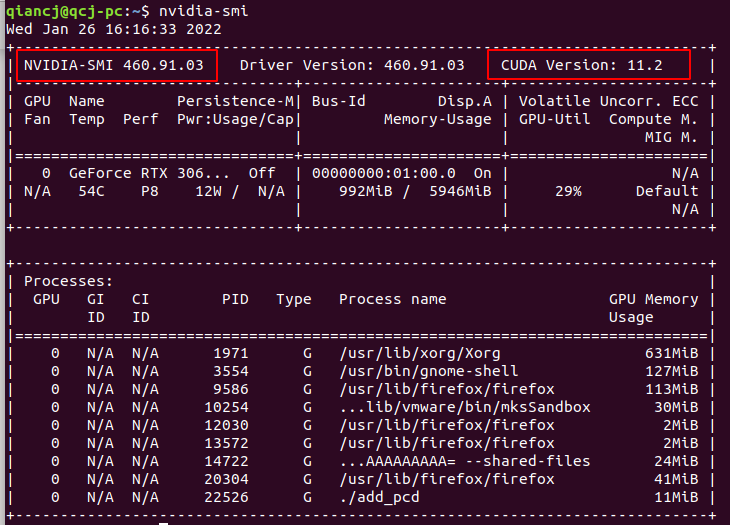
Notice
同一大版本系统(如Ubuntu20.04),不同小版本的系统安装包,会导致系统推荐的显卡驱动也不尽相同,驱动的版本号不一致。
3 安装CUDA及CuDNN
根据自己电脑显卡配置及功能需要安装对应版本的CUDA,如果需要神经网络处理,就安装CuDNN。
相关版本下载脚本:
#!/usr/bin/env bash
wget https://developer.download.nvidia.com/compute/cuda/11.4.0/local_installers/cuda_11.4.0_470.42.01_linux.run
wget https://developer.download.nvidia.com/compute/cuda/11.6.0/local_installers/cuda_11.6.0_510.39.01_linux.run
wget https://developer.download.nvidia.com/compute/cuda/11.7.0/local_installers/cuda_11.7.0_515.43.04_linux.run
具体安装方法,可参考【Ubuntu20.04安装CUDA、cuDNN】:https://blog.csdn.net/weixin_42483745/article/details/124742013
4 常用软件安装
4.1 常用软件安装
首先安装搜狗输入法,提前下好安装包sogoupinyin_4.0.1.2800_x86_64.deb ,再通过下面的脚本一键到底,沉浸式享受基本程序安装。
基本程序包括:搜狗输入法、git、locate、cmake、flameshot、axel、nfs、cloudcompare、clang、filezilla、pcap环境等。
*setup_part2.sh*
#!/usr/bin/env bash
# 常用软件
## 搜狗输入法
sudo apt-get install fcitx
sudo dpkg -i sogoupinyin_4.0.1.2800_x86_64.deb
sudo cp /usr/share/applications/fcitx.desktop /etc/xdg/autostart/
sudo apt purge ibus
sudo apt install libqt5qml5 libqt5quick5 libqt5quickwidgets5 qml-module-qtquick2
sudo apt install libgsettings-qt1
echo -e "\e[1;32msetup git\e[0m"
sudo apt install git -y
echo -e "\e[1;32msetup mlocate\e[0m"
sudo apt install mlocate
echo -e "\e[1;32msetup cmake\e[0m"
sudo apt install cmake -y
echo -e "\e[1;32msetup flameshot\e[0m"
sudo apt-get install flameshot
echo "QCJ-Randy"
echo -e "\e[1;32msetup axel\e[0m"
sudo apt-get install axel
echo -e "\e[1;32msetup nfs\e[0m"
sudo apt-get install nfs-common -y
echo -e "\e[1;32msetup cloudcompare\e[0m"
snap install cloudcompare
echo -e "\e[1;32msetup clang-format\e[0m"
sudo apt-get install clang-format
echo -e "\e[1;32msetup filezilla\e[0m"
sudo apt-get install filezilla
echo "QCJ-Randy"
echo -e "\e[1;32msetup pcap\e[0m"
sudo apt-get install libpcap-dev
4.2 Typora安装
setup_typora.sh
#!/usr/bin/env bash
sudo apt-key adv --keyserver keyserver.ubuntu.com --recv-keys BA300B7755AFCFAE
# or use wget -qO - https://typora.io/linux/public-key.asc | sudo apt-key add -
sudo add-apt-repository 'deb http://typora.io linux/'
sudo apt-get update
sudo apt-get install typora
sudo snap install typora
echo "QCJ-Randy"
4.3 docker安装
setup_docker.sh
#!/usr/bin/env bash
green="\e[1;32m"
reset="\e[0m"
purple="\e[1;35m"
bold="\e[1m"
yellow="\e[1;33m"
echo -e "${green}卸载掉系统里的docker${reset}"
sudo apt-get remove docker docker-engine docker.io containerd runc
sudo rm -rf /var/lib/docker
sudo apt-get update
echo -e "${green}添加HTTPS协议和CA证书${reset}"
sudo apt-get install apt-transport-https ca-certificates curl software-properties-common
echo -e "${green}Add Docker’s official GPG key:${reset}"
sudo mkdir -p /etc/apt/keyrings
curl -fsSL https://download.docker.com/linux/ubuntu/gpg | sudo gpg --dearmor -o /etc/apt/keyrings/docker.gpg
echo \
"deb [arch=$(dpkg --print-architecture) signed-by=/etc/apt/keyrings/docker.gpg] https://download.docker.com/linux/ubuntu \
$(lsb_release -cs) stable" | sudo tee /etc/apt/sources.list.d/docker.list > /dev/null
sudo chmod a+r /etc/apt/keyrings/docker.gpg
sudo apt-get update
echo "QCJ-Randy"
echo -e "${green}Install Docker Engine, containerd, and Docker Compose${reset}"
sudo apt-get install docker-ce docker-ce-cli containerd.io docker-compose-plugin
echo -e "${yellow}下列语句写入 /etc/docker/daemon.json 文件中。如文件不存在,则创建一个${reset}"
echo "{"
echo " \"registry-mirrors\": [\"https://docker.mirrors.ustc.edu.cn\"]"
echo "}"
read -p "modify the file </etc/docker/daemon.json> from upper tips, then input any key." user_status
echo -e "${green}建立docker用户组${reset}"
sudo groupadd docker
echo -e "${green}将当前用户加入 docker 组${reset}"
sudo usermod -aG docker $USER
sudo gpasswd -a $USER docker
echo "QCJ-Randy"
echo -e "${green}更新用户组${reset}"
newgrp docker
echo -e "${green}修改docker权限${reset}"
sudo chmod a+rw /var/run/docker.sock
echo -e "${green}重启终端或重启docker${reset}"
sudo systemctl restart docker
echo -e "${green}查看docker版本${reset}"
echo "QCJ-Randy"
docker version
4.4 nvidia-docker 安装
setup_nvidia-docker.sh
#!/usr/bin/env bash
echo -e "\e[1;32m安装NVIDIA Docker2:\e[0m"
curl -s -L https://nvidia.github.io/nvidia-docker/gpgkey | sudo apt-key add -
curl -s -L https://nvidia.github.io/nvidia-docker/ubuntu18.04/nvidia-docker.list | sudo tee /etc/apt/sources.list.d/nvidia-docker.list
sudo apt-get update
echo "QCJ-Randy"
echo -e "e[1;32m安装2.0\e[0m"
sudo apt-get install nvidia-docker2
echo -e "e[1;32m重新加载docker守护进程配置\e[0m"
sudo pkill -SIGHUP dockerd
echo -e "e[1;32mnvidia-docker version\e[0m"
echo "QCJ-Randy"
nvidia-docker --version
4.5 pypcd 安装
setup_pypcd.sh
#!/usr/bin/env bash
git clone https://github.com/dimatura/pypcd
cd pypcd
git fetch origin pull/9/head:python3
git checkout python3
python setup.py install
echo "QCJ-Randy"
4.6 PCL安装
环境安装
setup_pcl.sh
#!/usr/bin/env bash
echo "setup pcl environment of pcl"
sudo apt-get update
sudo apt-get install git build-essential linux-libc-dev
sudo apt-get install cmake cmake-gui
sudo apt-get install libusb-1.0-0-dev libusb-dev libudev-dev
sudo apt-get install mpi-default-dev openmpi-bin openmpi-common
sudo apt-get install libflann1.9 libflann-dev
sudo apt-get install libeigen3-dev
sudo apt-get install libboost-all-dev
sudo apt-get install libvtk7.1p-qt
sudo apt-get install libvtk7.1p
sudo apt-get install libvtk7-qt-dev
sudo apt-get install libqhull* libgtest-dev
sudo apt-get install freeglut3-dev pkg-config
sudo apt-get install libxmu-dev libxi-dev
sudo apt-get install mono-complete
sudo apt-get install openjdk-8-jdk openjdk-8-jre
echo "QCJ-Randy"
echo "下载pcl代码"
git clone https://github.com/PointCloudLibrary/pcl.git
echo "QCJ-Randy"
cd pcl
mkdir release
cd release
echo "compile"
cmake -DCMAKE_BUILD_TYPE=None -DCMAKE_INSTALL_PREFIX=/usr \ -DBUILD_GPU=ON-DBUILD_apps=ON -DBUILD_examples=ON \ -DCMAKE_INSTALL_PREFIX=/usr ..
make
echo "QCJ-Randy"
4.7 Eigen安装
setup_eigen.sh
git clone https://github.com/eigenteam/eigen-git-mirror
cd eigen-git-mirror
mkdir build
cd build
cmake -DCMAKE_INSTALL_PREFIX=/usr ..
sudo make install
echo "QCJ-Randy"
4.8 yaml安装
setup_yaml.sh
git clone https://github.com/jbeder/yaml-cpp
mkdir build
cd build
cmake ..
echo "QCJ-Randy"
cmake -DBUILD_SHARED_LIBS=ON ..
echo "QCJ-Randy"
make
make install
sudo make install
sudo ldconfig
echo "QCJ-Randy"
4.9 卸载libreoffice
remove_libreoffice.sh
#!/usr/bin/env bash
sudo apt remove libreoffice-calc
sudo apt remove libreoffice-draw
sudo apt remove libreoffice-impress
sudo apt remove libreoffice-writer
sudo apt remove libreoffice*
sudo apt purge libreoffice*
echo "QCJ-Randy"
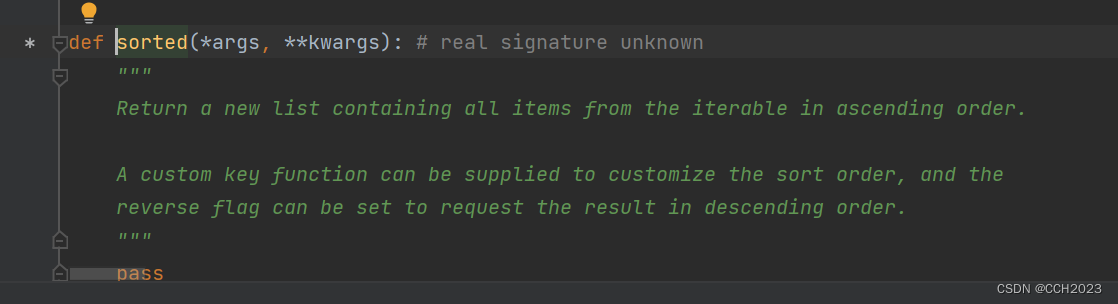
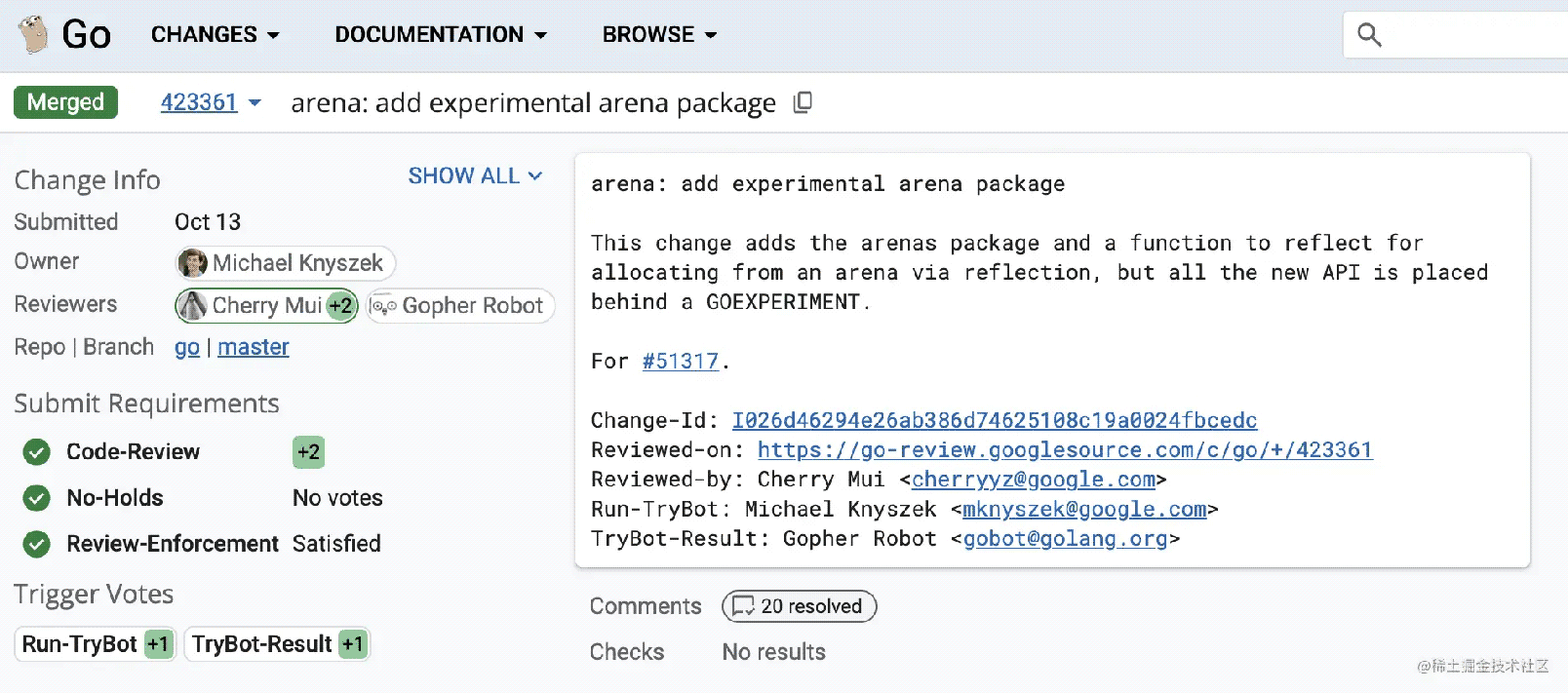

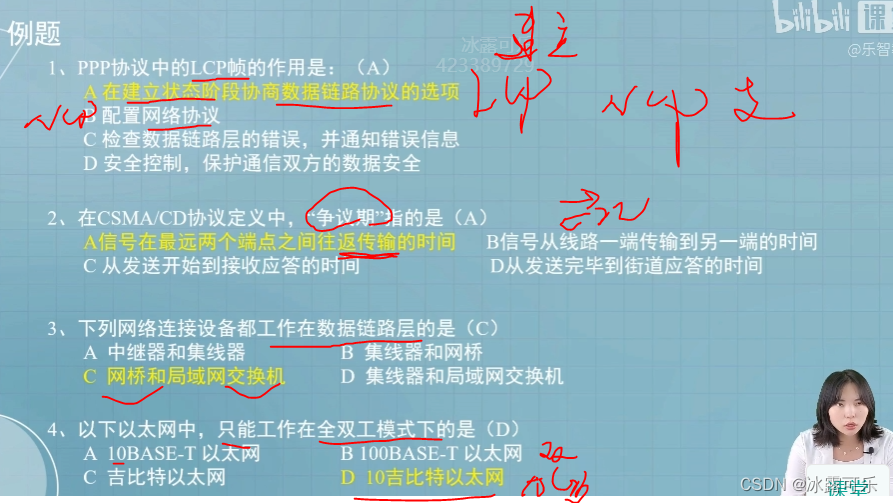
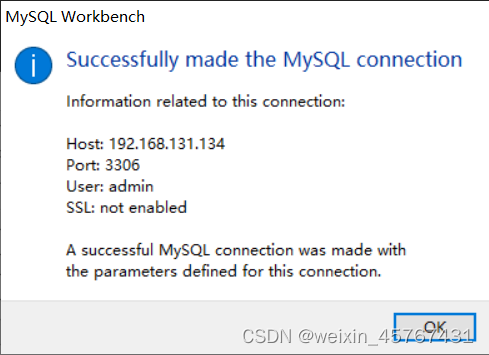
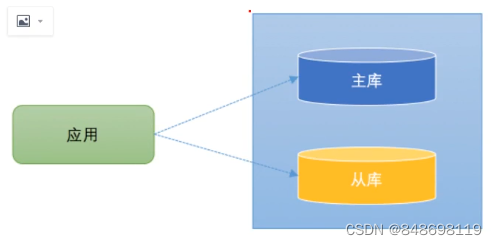

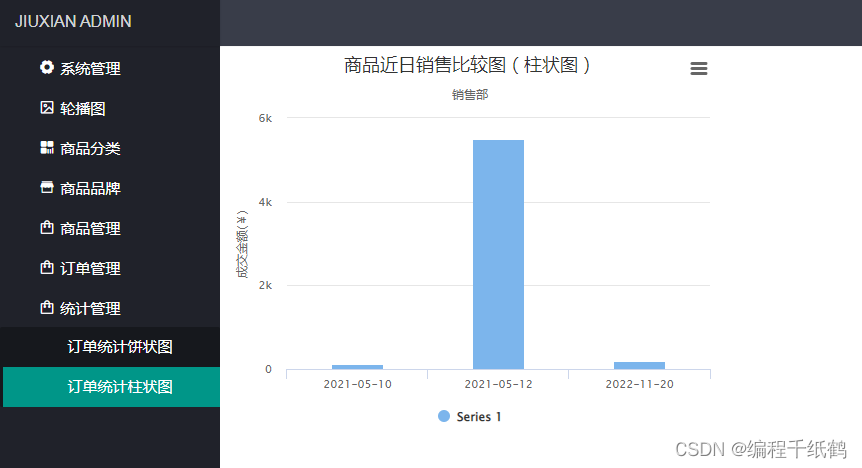


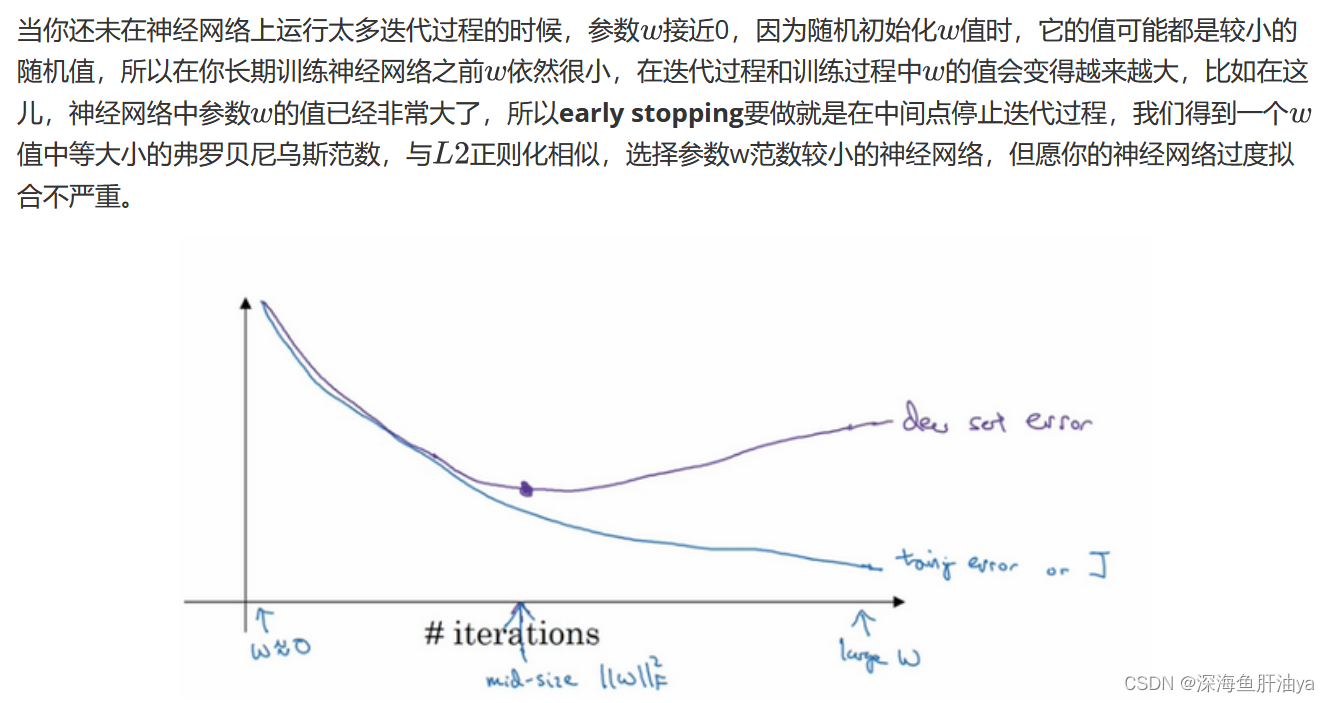
![[Spring MVC 8]高并发实战小Demo](https://img-blog.csdnimg.cn/347f7a828d624a6f8c28f4497d53b483.png)